Chcesz przekonwertować PNG do PDF? W końcu w codziennej pracy i życiu może być konieczna konwersja obrazów PNG do pliku PDF w celu wysyłania osób za pomocą poczty e-mail. Tutaj pokażemy Ci, jak przekonwertować PNG PDF w Internecie lub na komputerach Mac i Windows.
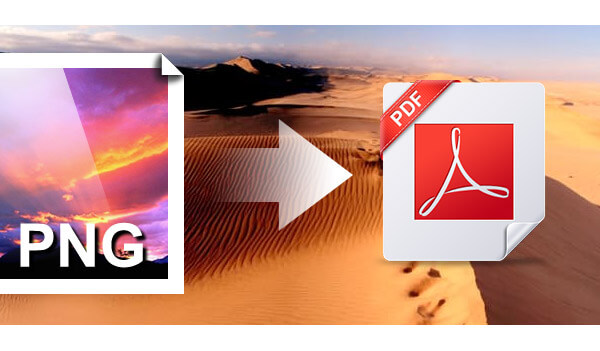
Aby przekonwertować PNG na PDF online, pokażemy Ci kilka stron internetowych do konwersji PNG na PDF.
| Nie. | Konwersja PNG na PDF online | Zrzut ekranu | Korzyści |
|---|---|---|---|
| 1 | http://png2pdf.com/ |  |
Jedna prosta i prosta witryna internetowa PNG do PDF, umożliwiająca konwersję do 20 obrazów (w tym obrazów PNG) na jeden lub więcej plików PDF |
| 2 | Online2PDF.com |  |
Jedna witryna do konwersji PNG na PDF online i bezpłatnie. Maksymalny rozmiar pliku to 50 MB. Wszystkie pliki łącznie nie mogą przekraczać 100 MB. Możesz wybrać maksymalnie 20 plików. |
| 3 | Zamzar PNG do PDF |  |
Pomaga konwertować PNG na PDF online, a dostępne są podstawowe, profesjonalne i biznesowe, całkowicie trzy tryby do wyboru różnych rozmiarów obrazów PNG. |
| 4 | Konwersja PDF online |  |
Jedno narzędzie online do konwersji PNG na PDF, które obsługuje konwersję nie tylko PNG, ale także JPG, BMP, GIF i innych ponad 100 formatów obrazów. |
| 5 | PDF-Pro | 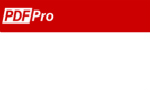 |
PDF Pro ma wersje stacjonarną i online. W wersji online możesz łatwo zmienić format PNG na PDF w zaledwie 2 krokach. Jakość wyjściowego pliku PDF jest bezstratna. |
W tych internetowych narzędziach PNG do PDF weźmiemy na przykład PDF Pro, aby pokazać, jak przekonwertować PNG na PDF.
Krok 1Prześlij swój plik PDF
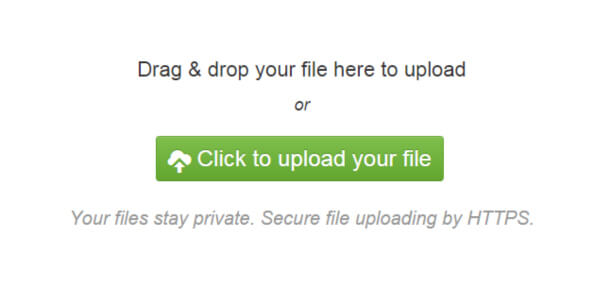
Krok 2Konwertuj PNG na PDF
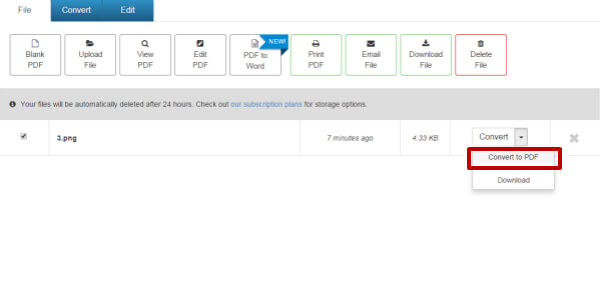
Następnie możesz uzyskać plik PDF o nazwie z oryginalnym obrazem PNG.
| Nie. | Konwerter plików PNG do PDF | Platforma | Korzyści |
|---|---|---|---|
| 1 | Darmowy konwerter plików PNG do PDF | Windows | Jeden darmowy konwerter PNG na PDF działa w systemie Windows |
| 2 | Edytor PDF Apowersoft | Windows | Jeden edytor i konwerter PDF do zmiany obrazów PNG na pliki PDF wysokiej jakości. |
| 3 | PDF-Pro | Windows | Jeden konwerter PNG na PDF do swobodnej edycji, tworzenia, konwertowania i przeglądania plików PDF. |
| 4 | Coolmuster PDF Creator Pro | Mac / Windows | Jedno łatwe i wydajne oprogramowanie do konwersji plików PDF do formatu Text, Word, ePub i obrazów do formatu PDF. |
| 5 | Wondershare PDFelement | Mac / Windows | Jeden najlepszy konwerter PNG na PDF do zmiany jednego lub wielu plików PNG na PDF bez utraty jakości. |
Jak zawsze, tutaj Coolmuster PDF Creator Pro dla komputerów Mac jest przykładem. Pokażemy Ci szczegółowe kroki, aby zapisać PNG w formacie PDF.
Krok 1Pobierz i zainstaluj tego twórcę plików PDF na swoim komputerze
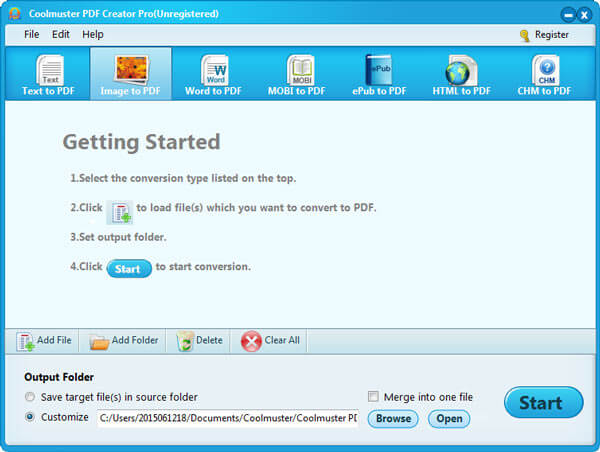
Krok 2Dodaj plik obrazu PNG do tego konwertera PDF
Po otwarciu tego konwertera PDF wybierz „Obraz do PDF” i kliknij „Dodaj plik”, aby zaimportować do niego obraz PNG.
Krok 3 Konwertuj PNG na PDF
Po dodaniu pliku PNG do tego twórcy plików PDF wystarczy wybrać folder docelowy i kliknąć „Start”, aby rozpocząć konwersję.
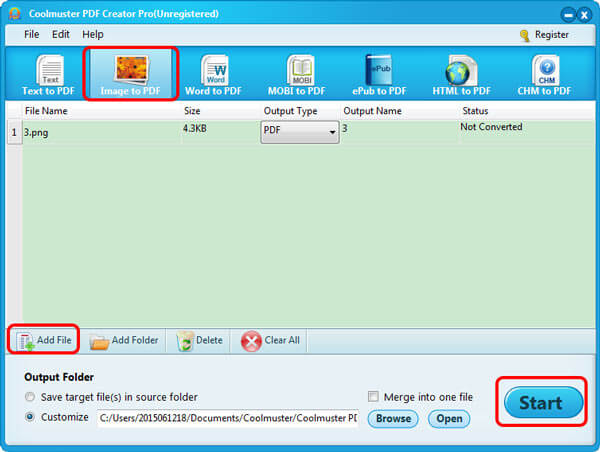
W części 2 pokazaliśmy oprogramowanie do konwersji PNG na PDF, w tym konwerter PNG na PDF dla komputerów Mac. Ale czy istnieje prostszy sposób na zmianę PNG na PDF bez instalowania programu? Oczywiście że tak. Możesz przekonwertować formaty obrazów na komputerze Mac za darmo za pomocą domyślnej aplikacji - Preview. W ten sposób nie trzeba pobierać oprogramowania ani otwierać nieznanych stron internetowych
Krok 1 Otwórz obraz PNG, który chcesz przekonwertować za pomocą aplikacji Preview
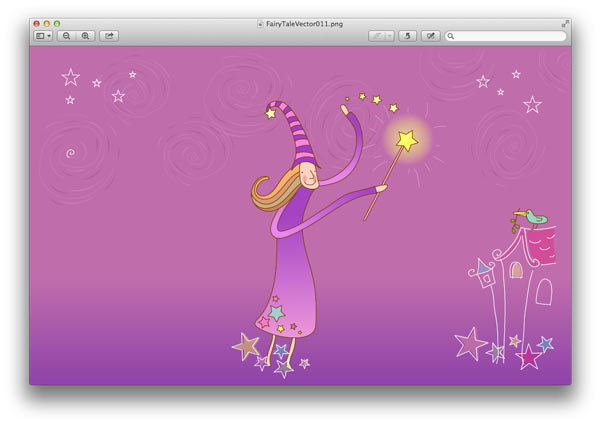
Krok 2Przejdź do „Plik”> „Eksportuj” / „Zapisz jako”, wybierz „Formatuj” jako „PDF” i kliknij „Zapisz”
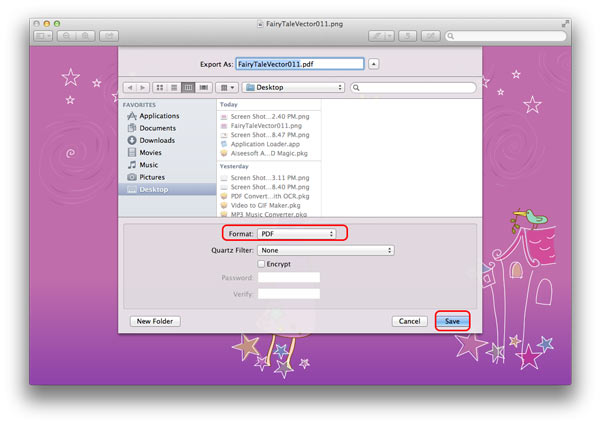
Możesz także wybrać folder docelowy zgodnie z potrzebami, a następnie wybrać opcję „Zapisz”.
Dzięki wbudowanemu Windows Photo Viewer możesz konwertować PNG do PDF bez żadnego innego oprogramowania.
Krok 1 Otwórz obraz PNG, który chcesz zmienić za pomocą Przeglądarki fotografii systemu Windows
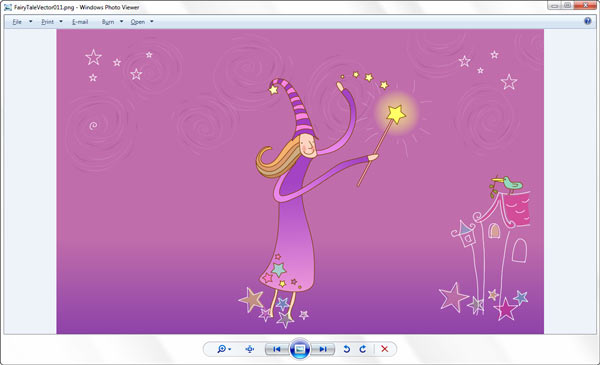
Krok 2 Kliknij „Drukuj”> „Drukuj”, aby otworzyć okno „Drukuj obrazy”
Krok 3 Wybierz novaPDF z listy rozwijanej „Drukarka” (musisz go najpierw zainstalować na komputerze z systemem Windows) i kliknij „Drukuj”
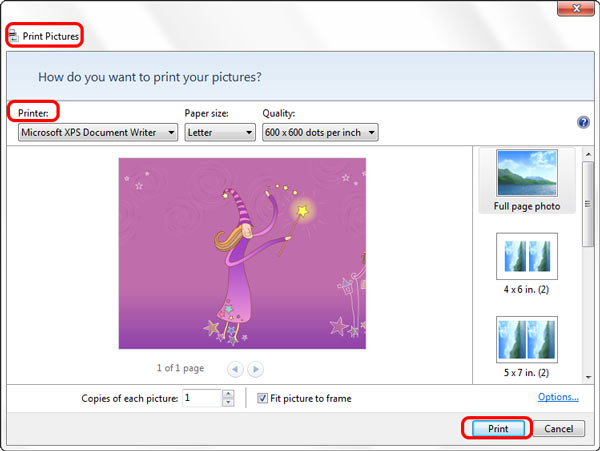
Teraz wszystkie rozwiązania do konwersji PNG na PDF zostały już ci powiedziane. Możesz wybrać jeden w zależności od potrzeb. A jeśli masz lepsze pomysły, możesz zostawić nam wiadomość.